
สารบัญ:
- ผู้เขียน John Day [email protected].
- Public 2024-01-30 13:04.
- แก้ไขล่าสุด 2025-01-23 15:12.

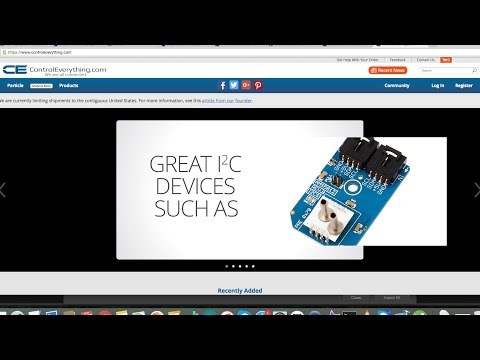
AMS5812 แอมพลิฟายเออร์เพรสเชอร์เซนเซอร์พร้อมเอาต์พุตอนาล็อกและดิจิตอลเป็นเซ็นเซอร์ความแม่นยำสูงพร้อมเอาต์พุตแรงดันไฟฟ้าแอนะล็อกและอินเทอร์เฟซ I2C ดิจิตอล มันรวมองค์ประกอบการตรวจจับแบบเพียโซรีซิสทีฟกับองค์ประกอบการปรับสภาพสัญญาณสำหรับการทำงาน นี่คือการสาธิตด้วย Arduino nano
ขั้นตอนที่ 1: สิ่งที่คุณต้องการ..!

1. Arduino นาโน
2. AMS5812_0050-D-B
3. สายเคเบิล I²C
4. I2C Shield สำหรับ Arduino Nano
ขั้นตอนที่ 2: การเชื่อมต่อ:




นำเกราะป้องกัน I2C สำหรับ Arduino Nano แล้วค่อยๆ ดันไปบนหมุดของ Nano
จากนั้นเชื่อมต่อปลายสาย I2C ด้านหนึ่งกับเซ็นเซอร์ AMS5812_0050-D-B และปลายอีกด้านหนึ่งเข้ากับแผงป้องกัน I2C
การเชื่อมต่อแสดงในภาพด้านบน
ขั้นตอนที่ 3: รหัส:

รหัส Arduino สำหรับ AMS5812_0050-D-B สามารถดาวน์โหลดได้จากที่เก็บ GitHub-Dcube Store
นี่คือลิงค์สำหรับสิ่งเดียวกัน:
github.com/DcubeTechVentures/AMS5812-0050-D-B
เรารวมไลบรารี Wire.h เพื่ออำนวยความสะดวกในการสื่อสาร I2c ของเซ็นเซอร์กับบอร์ด Arduino
คุณสามารถคัดลอกรหัสจากที่นี่ได้ดังนี้:
// แจกจ่ายด้วยใบอนุญาตอิสระ
// ใช้มันตามที่คุณต้องการ ไม่ว่าจะมีกำไรหรือฟรี หากเข้ากับใบอนุญาตของงานที่เกี่ยวข้อง
// AMS5812
// รหัสนี้ออกแบบมาเพื่อทำงานกับ AMS5812_I2CS_0050-D-B I2C Mini Module ที่มีอยู่ใน Dcube Store
#รวม
// ที่อยู่ AMS5812 I2C คือ 0x78(120)
#define แอดเดอร์ 0x78
การตั้งค่าเป็นโมฆะ ()
{
// เริ่มต้นการสื่อสาร I2C เป็น MASTER
Wire.begin();
// เริ่มต้นการสื่อสารแบบอนุกรม กำหนดอัตรารับส่งข้อมูล = 9600
Serial.begin(9600);
ล่าช้า (300);
}
วงเป็นโมฆะ ()
{
ข้อมูล int ที่ไม่ได้ลงนาม[4];
ล่าช้า (500);
// ขอข้อมูล 4 ไบต์
Wire.requestFrom(Addr, 4);
// อ่านข้อมูล 4 ไบต์
// แรงดัน msb, แรงดัน lsb, msb ชั่วคราว, อุณหภูมิ lsb
ถ้า (Wire.available() == 4)
{
data[0] = Wire.read();
ข้อมูล[1] = Wire.read();
ข้อมูล [2] = Wire.read();
ข้อมูล[3] = Wire.read();
}
// แปลงข้อมูล
แรงดันลอย = ((ข้อมูล[0] & 0xFF) * 256 + (ข้อมูล[1] & 0xFF));
float temp = ((ข้อมูล[2] & 0xFF) * 256 + (ข้อมูล[3] & 0xFF));
ความดัน = ((ความดัน - 3277.0) / ((26214.0) / 10.0)) - 5.0;
float cTemp = ((อุณหภูมิ - 3277.0) / ((26214.0) / 110.0.0)) - 25.0;
float fTemp = (cTemp * 1.8) + 32;
// ส่งออกข้อมูลไปยังมอนิเตอร์แบบอนุกรม
Serial.print("ความดัน: ");
Serial.print(ความดัน);
Serial.println("PSI");
Serial.print("อุณหภูมิในเซลเซียส: ");
Serial.print(cTemp);
Serial.println("C");
Serial.print("อุณหภูมิเป็นฟาเรนไฮต์: ");
Serial.print(fTemp);
Serial.println("F");
ล่าช้า (500);
}
ขั้นตอนที่ 4: การใช้งาน:
AMS5812 เป็นเซ็นเซอร์วัดแรงดันแบบขยาย และสามารถใช้ได้ในระบบที่ต้องการวัดความดันแบบสถิตและไดนามิก และการวัดความดันบรรยากาศ มีบทบาทสำคัญในการตรวจสอบสูญญากาศ การตรวจสอบการไหลของก๊าซ การวัดระดับของเหลว ตลอดจนเครื่องมือทางการแพทย์
แนะนำ:
การออกแบบเกมในการสะบัดใน 5 ขั้นตอน: 5 ขั้นตอน

การออกแบบเกมในการสะบัดใน 5 ขั้นตอน: การตวัดเป็นวิธีง่ายๆ ในการสร้างเกม โดยเฉพาะอย่างยิ่งเกมปริศนา นิยายภาพ หรือเกมผจญภัย
การตรวจจับใบหน้าบน Raspberry Pi 4B ใน 3 ขั้นตอน: 3 ขั้นตอน

การตรวจจับใบหน้าบน Raspberry Pi 4B ใน 3 ขั้นตอน: ในคำแนะนำนี้ เราจะทำการตรวจจับใบหน้าบน Raspberry Pi 4 ด้วย Shunya O/S โดยใช้ Shunyaface Library Shunyaface เป็นห้องสมุดจดจำใบหน้า/ตรวจจับใบหน้า โปรเจ็กต์นี้มีจุดมุ่งหมายเพื่อให้เกิดความเร็วในการตรวจจับและจดจำได้เร็วที่สุดด้วย
วิธีการติดตั้งปลั๊กอินใน WordPress ใน 3 ขั้นตอน: 3 ขั้นตอน

วิธีการติดตั้งปลั๊กอินใน WordPress ใน 3 ขั้นตอน: ในบทช่วยสอนนี้ ฉันจะแสดงขั้นตอนสำคัญในการติดตั้งปลั๊กอิน WordPress ให้กับเว็บไซต์ของคุณ โดยทั่วไป คุณสามารถติดตั้งปลั๊กอินได้สองวิธี วิธีแรกคือผ่าน ftp หรือผ่าน cpanel แต่ฉันจะไม่แสดงมันเพราะมันสอดคล้องกับ
การลอยแบบอะคูสติกด้วย Arduino Uno ทีละขั้นตอน (8 ขั้นตอน): 8 ขั้นตอน

การลอยแบบอะคูสติกด้วย Arduino Uno ทีละขั้นตอน (8 ขั้นตอน): ตัวแปลงสัญญาณเสียงล้ำเสียง L298N Dc ตัวเมียอะแดปเตอร์จ่ายไฟพร้อมขา DC ตัวผู้ Arduino UNOBreadboardวิธีการทำงาน: ก่อนอื่น คุณอัปโหลดรหัสไปยัง Arduino Uno (เป็นไมโครคอนโทรลเลอร์ที่ติดตั้งดิจิตอล และพอร์ตแอนะล็อกเพื่อแปลงรหัส (C++)
Arduino ที่ถูกที่สุด -- Arduino ที่เล็กที่สุด -- Arduino Pro Mini -- การเขียนโปรแกรม -- Arduino Neno: 6 ขั้นตอน (พร้อมรูปภาพ)

Arduino ที่ถูกที่สุด || Arduino ที่เล็กที่สุด || Arduino Pro Mini || การเขียนโปรแกรม || Arduino Neno:…………………………… โปรดสมัครสมาชิกช่อง YouTube ของฉันสำหรับวิดีโอเพิ่มเติม……. โปรเจ็กต์นี้เกี่ยวกับวิธีเชื่อมต่อ Arduino ที่เล็กที่สุดและถูกที่สุดเท่าที่เคยมีมา Arduino ที่เล็กที่สุดและถูกที่สุดคือ arduino pro mini คล้ายกับ Arduino
